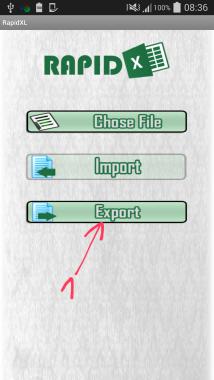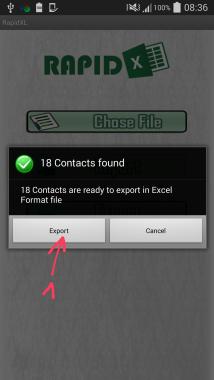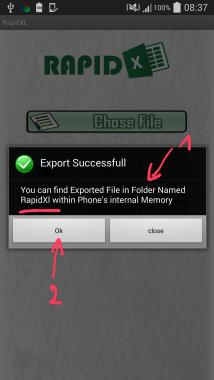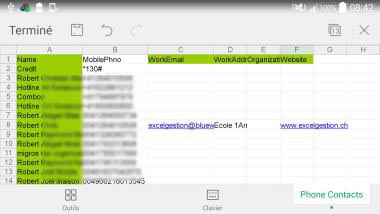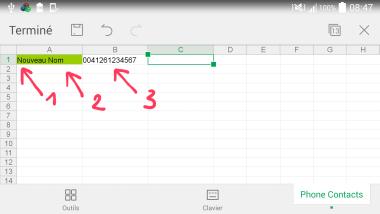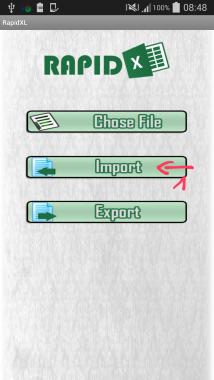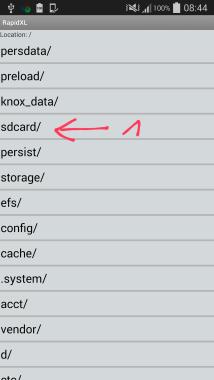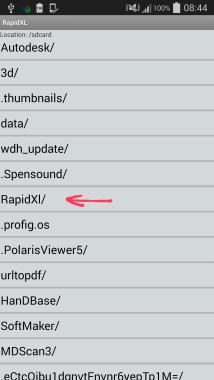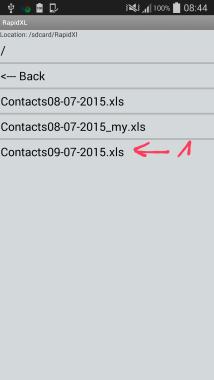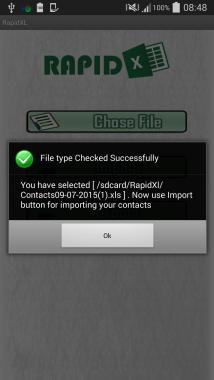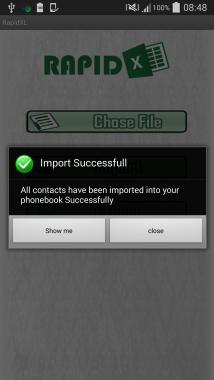Blog de Christian Roux consacré aux applications Android
Revenir à la page principale
09.07.2015 - Mon analyse : Ce programme (gratuit) permet d'importer et d'exporter les données du Carnet d'adresse (programme standard installé dans tout
Android et nommé "Contacts"). Vous pouvez ainsi gérer vos Contacts sur une feuille Excel (et des possibilités d'intégration sont possibles). Je vous indique la marche à suivre détaillée pour exporter (prendre les adresses et les mettre dans WPS Office), puis importer des nouvelles adresses
(ajouter des adresses depuis WPS Office). Note: Si vous avez besoin d'une application de gestion des adresses et/ou si vous utilisez dans "Contacts" plus de champs (Organisation, Profession, p.ex.),
le programme "Contacts Backup-Excel & Email" v2.2.1 affiche TOUS les champs/colonnes. Mais la fonctionnalité
d'import est payante et le fichier envoyé en Export doit passer par internet, ce qui est un peu compliqué. Je reste disponible si vous avez besoin d'une intégration automatisée de vos Contacts
dans WPS Office. 1ère opération: Exporter votre Carnet d'adresse "Contacts" au format XLS Le programme vous indique qu'il a trouvé des adresses et leur nombre, pressez "Export" (1) Le programme vous indique que les adresses ont été exportées. Il faut, grâce à un programme de visualisation de fichier (je recommande X-plore), ouvrir le fichier XLS créé, à l'adresse "/RapidXl" (1) du dossier utilisateur principal. Validez (2) Avec WPS-Office (qui doit être installé), ouvrez le fichier, qui ressemblera à ceci ci-dessous 2e opération: Importer de nouvelles adresses dans "Contacts" depuis un fichier XLS Ouvrez le programme "RapidXl" et tapez/cliquez sur "Chose File" (tout en haut). (NB: "Import" (1) sera à faire plus tard) Visualisez et sélectionnez "sdcard" (1) Puis "RapidXl" Localisez le nom du fichier que vous aviez créé précédement (voir plus haut). Tapez/Cliquez sur son nom Le fichier est contrôlé, Validez "Ok" Toujours sur le programme "RapidXl", tapez/cliquez maintenant sur "Import" (1) Le fichier s'importe et les adresse que vous aviez créées sont ajoutées à "Contacts". Pressez "Show me" pour voir "Contacts" Revenir à la page principale / Revenir en haut de page
"Stay tuned / Revenez prochainement" - Cette page est en évolution constante et sera étendue progressivement...
Conception & réalisation © 2000-2016 Christian Roux (c.roux@bluewin.ch), informatique, photographie, vidéographie et graphisme, 1753 Matran (Suisse)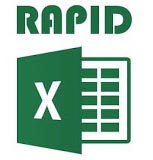 21.- RapidXl, Excel Import Export Contacts v1.0 (App Desk Inc.) et Contacts Backup-Excel & Email v2.2.1 - Exportez/importez les adresses de Contact
21.- RapidXl, Excel Import Export Contacts v1.0 (App Desk Inc.) et Contacts Backup-Excel & Email v2.2.1 - Exportez/importez les adresses de Contact
Installez et ouvrez le programme "RapidXl". À l'ouverture, choisissez "Export" (1)
Toujours avec "WPS Office" (vous pouvez ouvrir votre fichier récemment exporté, le modifier, puis l'enregistrer sous un nouveau nom), ajoutez de nouvelles adresses (ne mettez
PAS les anciennes, sinon il y aura des doublons et des incohérences). Faites comme indiqué dans l'exemple ci-dessous. Ne mettez pas de ligne de titre en ligne 1, mais directement la 1ère nouvelle
adresse, le nom et prénom en A (1-2). Respectez les colonnes (voir copie d'écran précédente). Pour le numéro de téléphone, si vous avez des "0" (zéro) devant, mettez au début de la
cellule une apostrophe (ici en rouge "'0041...") (3). Puis enregistrez le document sous un nouveau nom de fichier